Hochladen der Datenquelle mit dem Wizard
Die Datenquelle enthält alle Empfängertabellen in der ausgewählten Datenbank. Wenn Sie die Datenquelle in uProduce hochladen, kann das System alle Empfängerdaten wie Vorname, Nachname, E-Mail, usw. abrufen.
Jedes Circle-Projekt muss eine einzelne Datenquelle enthalten.
Wenn Sie den Wizard verwenden, können Sie nur auf eine lokale Datenbank hochladen. Details zur Verbindung mit einer Remote-Datenquelle finden Sie unter Verbindung zu einer Remote-Datenquelle in der Bibliothek herstellen
Wenn die Datenquelle automatisch hochgeladen wird, wird ein Plandatei erstellt.
Die Plandatei enthält das Schema, das die Struktur der Datenquelle beschreibt, die von der Logik verwendet werden kann, beschreibt. Sie können eine von der Datenquelle erstellte Basis-Plandatei verwenden oder die vorhandene Plandatei ändern oder eine neue Plandatei erstellen und komplexe Regeln und Datenbankexpressionen mit Hilfe des uPlan-Editors von XMPie hinzufügen.
Die Plandatei wird zusammen mit der Datenquelle, welche die Plandatei erstellt hat, in die Bibliothek hochgeladen. Sie können die automatisch erstellte Plandatei herunterladen und durch eine bearbeitete Version oder eine andere Plandatei ersetzen. Siehe Ändern der Plandatei.
Über den Wizard Getting Started (Erste Schritte) können Sie eine Datenquelle in die Bibliothek im uProduce-System hochladen.
So laden Sie die Datenquelle hoch:
-
Klicken Sie im Dialogfeld Erste Schritte: Eine Option auswählen auf Datenquelle hochladen - Schnellstart.
Das Dialogfeld <Projektname> Neue Datenquelle wird angezeigt.
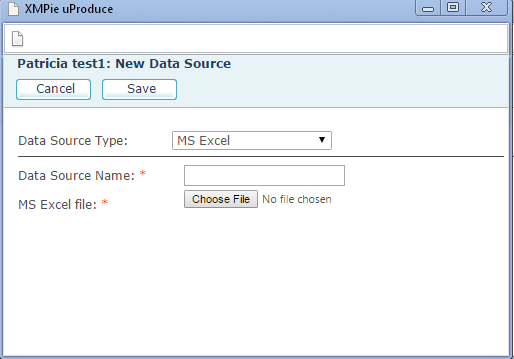
-
Wählen Sie aus der Drop-down-Liste Datenquellentyp das Datenbankformat, das Sie importieren möchten.
Wenn Sie die Datenquelle mit Hilfe des Wizards hochladen, können Sie folgende Formate auswählen: Excel (*.xlxs), Separated Values Text (*.csv) und Access.
-
Klicken Sie auf Datei auswählen, navigieren Sie zur Datei, die Sie hochladen möchten und klicken Sie auf Öffnen.
Die Anzeige wechselt zurück zum Dialogfeld <Projektname> Neue Datenquelle.
-
Klicken Sie auf Save (Speichern).
Das Dialogfeld Erste Schritte: Empfänger identifizieren zeigt den Dateinamen an.
-
Wählen Sie aus der Drop-down-Liste Empfängertabelle die Tabelle mit den Datensätzen der Empfänger aus.
-
Treffen Sie folgende Auswahl, um die XMPieRecipientKey-Logik zu definieren:
-
Ein Feld: Wählen Sie aus der Drop-down-Liste die Spaltenüberschrift, die eindeutig den Empfänger identifiziert, zum Beispiel FirstName (VorName).
-
Zwei Felder: Wählen Sie aus der Drop-down-Liste die Spaltenüberschriften, die den Empfänger eindeutig identifizieren, zum Beispiel FirstName (VorName) und LastName (NachName).
-
-
Klicken Sie auf Next (Weiter).
Das System erstellt eine Plandatei mit dem Standardnamen temp.plan. Die Datei enthält alle ADORs, die von den Spaltenüberschriften der hochgeladenen Datenquelle stammen.
Get Started: Summary (Erste Schritte: Zusammenfassung) wird angezeigt. Sie können jetzt die Datenquelle und die automatisch erstellte Plandatei in der Bibliothek ansehen.
